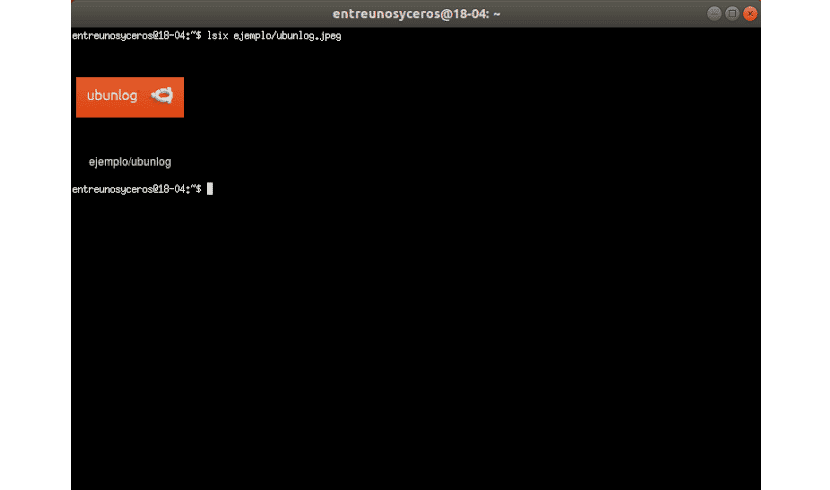I neste artikkel skal vi ta en titt på Lsix. I denne bloggen for en stund siden ble det snakket om Slutt. Dette var en applikasjon som fungerte som en CLI-bildeviser lett. Søknaden som vi skal se i dag er noe lignende. Det er som 'ls' -kommandoen på Unix-lignende systemer.
Lsix er et enkelt CLI-verktøy designet for å vise miniatyrbilder i terminalen ved hjelp av Sixel-grafikk. For de som lurer på hva det er SixelJeg mener at det er forkortelsen på seks piksler. Det er en type grafikkformat for bitmap. Den bruker ImageMagick, så nesten alle imagemagick-støttede filformater skal fungere bra.
Generelle egenskaper ved lsix
- Oppdag automatisk om terminalen din støtter Sixel-grafikk eller ikke. Hvis terminalen din ikke er kompatibel med Sixel, vil den varsle deg.
- Du vil automatisk kunne oppdage terminalens bakgrunnsfarge. Bruk terminal escape-sekvenser for å finne ut av forgrunnen og bakgrunnsfargene til terminalen og vise miniatyrbilder tydelig.
- lsix vil vise bildene på rad hver gang, om mulig. Av denne grunn trenger du ikke vente lenge på at hele montasjen skal opprettes.
- Fungerer bra med SSH. Dette verktøyet tillater brukeren manipulere bilder som er lagret på den eksterne webserveren uten mange komplikasjoner.
- Es støtter ikke-bitmap-grafikk, som filer: .svg, .eps, .pdf, .xcf, etc.
- Dette skrevet i BASH, så det fungerer på nesten alle Gnu / Linux-distribusjoner.
Kan være se alle funksjonene i mer detalj i prosjekt GitHub-siden.
Lsix installasjon
Gitt at lsix bruker ImageMagick, må vi sørge for at den er installert på systemet vårt. Den er tilgjengelig i standardregister for de fleste Gnu / Linux-distribusjoner. I Debian, Ubuntu, Linux Mint må du bare åpne en terminal (Ctrl + Alt + T) og skrive:
sudo apt install imagemagick
Følgende verktøy gjør ikke det krever ingen installasjon. Kun last ned den og flytt den til $ PATH.
Last ned den nyeste versjonen av lsix fra prosjektets Github-side. Skriv i samme terminal:

wget https://github.com/hackerb9/lsix/archive/master.zip
Pakk ut den nedlastede zip-filen:
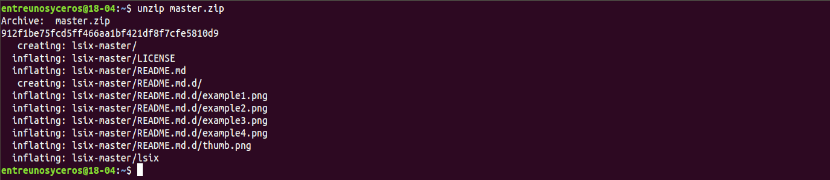
unzip master.zip
Kommandoen ovenfor vil pakke ut alt innholdet i en mappe som heter 'lsix-master'. Kopier lsix binær fra denne katalogen til $ PATHfor eksempel / usr / local / bin /.
sudo cp lsix-master/lsix /usr/local/bin/
Endelig, gjør binær kjørbar:
sudo chmod +x /usr/local/bin/lsix
Nå er det på tide å vise miniatyrbilder i terminalen. Før du begynner å bruke lsix, sørg for at terminalen din støtter Sixel-grafikk.

Dette skriptet er utviklet i en Xterm i vt340-emuleringsmodus. Imidlertid hevder utvikleren at lsix skal fungere på en hvilken som helst Sixel-kompatibel terminal. Xterm støtter Sixel-grafikk, men de er ikke aktivert som standard.
Du start Xterm med Sixel-modus aktivert ved hjelp av følgende kommando fra en annen terminal:
xterm -ti vt340
En annen mulighet er gjør vt340 til standard terminaltype for Xterm. Vi kan oppnå dette redigere .Xresources-filen. Hvis det ikke er tilgjengelig, er det bare å opprette det:
vi .Xresources
Legg til følgende linje:
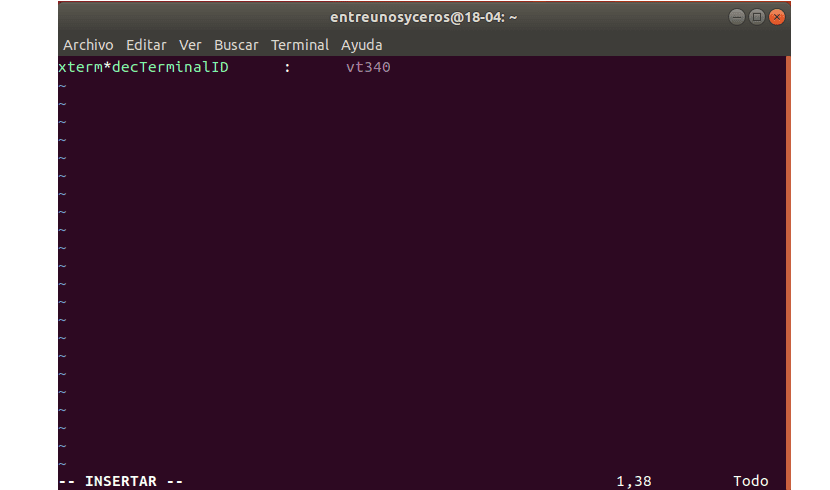
xterm*decTerminalID : vt340
For terminal trykk ESC og skriv: wq for å lagre og lukke filen.
Avslutt med å kjøre følgende kommando til bruke endringene:
xrdb -merge .Xresources
Xterm vil nå starte med Sixel-modus aktivert ved hver lansering som standard.
Se miniatyrbilder i terminalen
Lansert Xterm ved bruk av vt340-modus, slik ser Xterm ut på systemet mitt.
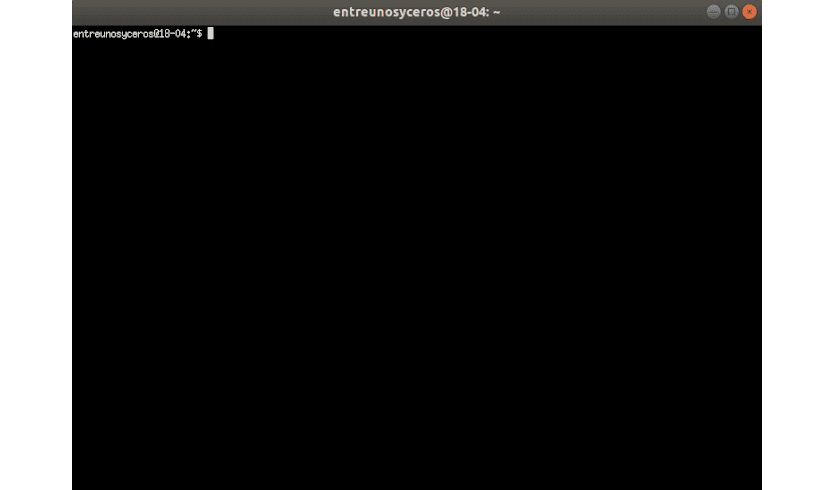
Dette er et veldig enkelt verktøy. Den har ingen kommandolinjeflagg eller konfigurasjonsfiler. Alt du trenger å gjøre er å sende banen til filen din som et argument.
lsix ejemplo/ubunlog.jpg
Hvis det du løper uten sti, det viser deg miniatyrbildene til gjeldende arbeidskatalog.

lsix
Som du kan se på skjermbildet ovenfor, vises miniatyrbildene til alle filene i katalogen tydelig i terminalen. Hvis du bruker kommandoen 'ls', vil du bare se filnavnene, ikke miniatyrbildene.
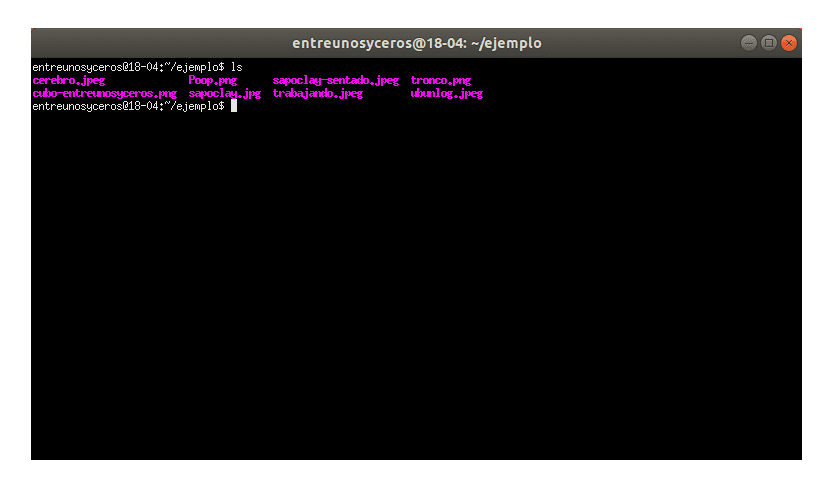
Vi klarer det se en gruppe bilder av en bestemt type ved hjelp av jokertegn. For å vise alle bilder av en bestemt type, for eksempel JPG, kan jokertegnet brukes som vist nedenfor:
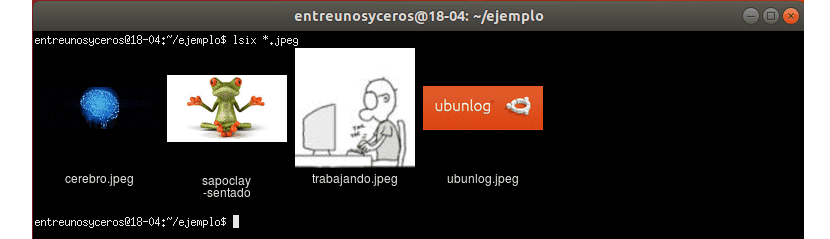
lsix *.jpg
Hvis vi bare ville se bilder PNG-bilder, måtte vi endre utvidelsen:
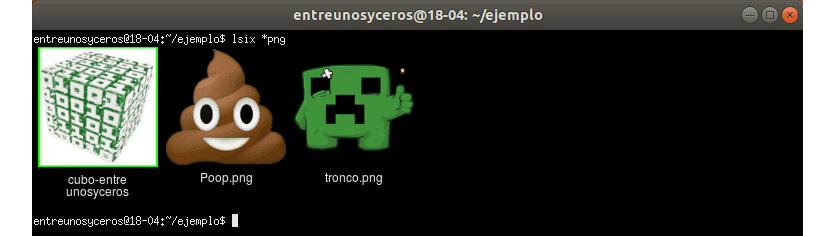
lsix *png
Miniatyrbildekvaliteten er overraskende god. Miniatyrbildene er godt synlige. Jeg håper det var klart det lsix er veldig lik 'ls' kommandoen, men bare for å vise miniatyrbilder. Hvis du jobber med mange bilder, kan lsix være ganske nyttig for deg.